2. Создание (или открытие) источника данных.
3. Вставка в основной текст полей, которые будут заменяться.
4. Проверка, правильности подстановки.
5. Объединение основного текста и источника данных, т.е. их слияние.
Задание 7. Создать три приглашения (для одного мужчины и двух женщин). Конкретные данные придумайте сами. Все дальнейшие действия выполняйте с учётом этих данных.
1. Создание основного документа
ü Загрузить WORD.
ü Выполнить команду Cервис / Cлияние.
В окне Слияние (Рис. 4) в разделе Основной документ нажать кнопку Создать, В открывшемся меню выбрать Документы на бланке, а затем Активное окно.

Рис. 4. Окно Слияние
ü Не закрывая окно Слияние, нажать кнопку Правка, а затем Документ на бланке Документ 1. На экране должна появиться панель инструментов Слияние. В окне Документ 1 внести постоянный текст, оставив места под переменные данные.
П Р И Г Л А Ш Е Н И Е
Приглащаем Вас на выставку современного трикотажа, которая проводится ежегодно 20 июня в павильоне 7.
Директор выставки Петров В.В.
ü Сохранить документ под именем Приглашение.
2. Создание источника данных
Источником данных называется файл, содержащий данные, различающиеся в каждой копии документа.
Для создания источника данных необходимо сначала создать его структуру, где указать набор полей, необходимых для хранения информации по каждому приглашаемому. Для создания источника данных, не выходя из документа Приглашение, следует выполнить действия:
ü Команда Cервис / Cлияние.
ü Нажать кнопку Получить данные, а затем Создать источник данных.
ü В окне Создание источника данных в Поля в строке заголовка (Рис. 5) удалить ненужные поля и создать список:
Индекс, Город, Улица, Дом, Организация, Фамилия, Пол.

Рис. 5. Создание источника данных
После ввода каждого имени поля нажимать кнопку Добавить поле. Последовательность полей регулировать кнопками Порядок.
ü После ввода всех полей нажать ОК.
ü Сохранить источник данных в файле под именем Данные.
3. Вставка полей в основной текст
1) Ввод данных о приглашённых:
В окне Microsoft Word:
ü Нажать кнопку Правка источника данных.
ü В появившемся окне Форма данных заполнить все данные одного приглашённого. Введённые данные представляют одну запись. Пол – одна буква м или ж. Нажать кнопку Добавить.
ü Затем заполнить значениями другую запись, нажать Добавить и т.д. для всех приглашённых.
ü После заполнения всех записей нажать ОК.
2) Выбор обращения по полу.
При тиражировании приглашений требуется изменять обращение к клиенту в зависимости от его пола: УВАЖАЕМЫЙ ГОСПОДИН или УВАЖАЕМАЯ ГОСПОЖА. Для автоматизации выбора вставляемого обращения вставим в текст основного письма в соответствующее место условие IF-THEN-ELSE (если-то-иначе), проверяющее пол приглашенного. Для этого:
ü Установить курсор в то место основного документа, где должны быть расположены слова УВАЖАЕМЫЙ ГОСПОДИН или УВАЖАЕМАЯ ГОСПОЖА.
ü
Нажать на панели инструментов Слияние
кнопку  и
выбрать из списка IF-THEN-ELSE
и
выбрать из списка IF-THEN-ELSE
ü В открывшемся окне (Рис. 6) в области поле выбрать из списка Пол, в области поля значение - м.
ü В окне Вставить следующий текст ввести УВАЖАЕМЫЙ ГОСПОДИН.
ü
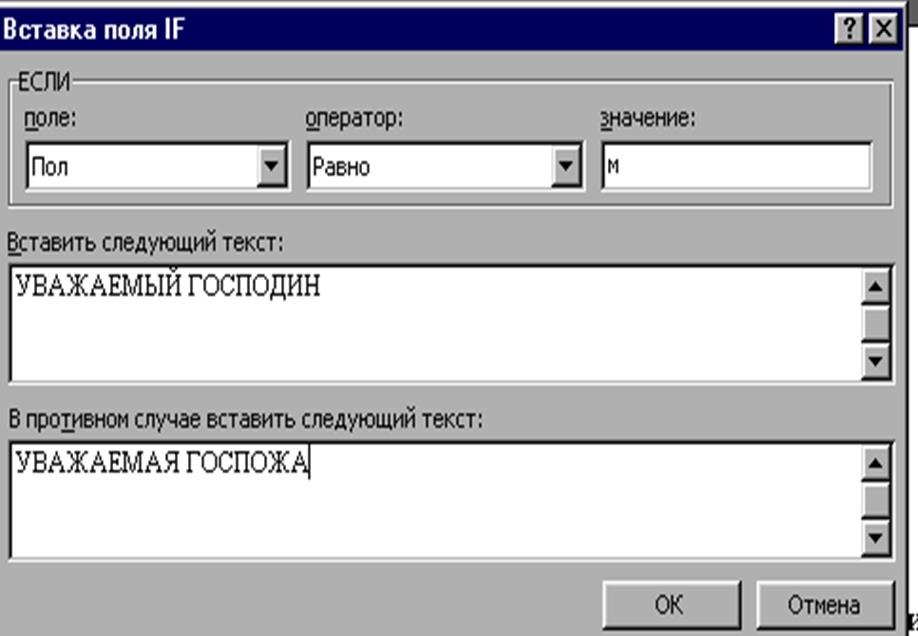 В окне В противном случае
ввести УВАЖАЕМАЯ ГОСПОЖА.
В окне В противном случае
ввести УВАЖАЕМАЯ ГОСПОЖА.
Рис. 6. Вставка поля IF
Затем нажать ОК. В основном документе будут отображаться результаты условия для первого приглашаемого
3) Добавление поля.
ü Установить курсор в основном документе в то место, где должно быть поле Индекс. Затем на панели инструментов Слияние нажать кнопку Добавить поле слияния. Появляется список - источник данных.
ü Выбрать из списка поле Индекс, ввести с клавиатуры запятую и пробел.
ü Нажать кнопку Добавить поле слияния и выбрать из списка поле Город, ввести запятую, нажать Enter.
ü Аналогично установить все остальные поля, включая поле Фамилия.
 4) Проверка правильности работы подстановки
4) Проверка правильности работы подстановки
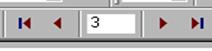 На панели инструментов с помощью
кнопки Поля/данные (название кнопки) осуществить предварительный
просмотр. Затем можно воспользоваться рядом находящимися кнопками перехода по
записям и просмотреть все записи.
На панели инструментов с помощью
кнопки Поля/данные (название кнопки) осуществить предварительный
просмотр. Затем можно воспользоваться рядом находящимися кнопками перехода по
записям и просмотреть все записи.
5) Слияние основного документа с источником данных
Для выполнения слияния и создания тиража персональных приглашений:
ü выполнить команду Сервис / Слияние
ü в окне Слияние нажать кнопку Объединить, затем в следующем окне снова Объединить; после этого в результате слияния будут созданы все приглашения;
ü сохранить полученный после слияния документ под именем Приглашение 1.
Глава 1. Основные сведения о Word 2000. 1
Запуск Word и выход из него. 1
Окно Word. 1
Рабочая область документа. 1
Панели инструментов. 2
Горизонтальная и вертикальная линейки. 4
Строка состояния. 4
Полосы прокрутки. 4
Режимы представления документа на экране. 6
Работа с текстом. 8
Выделение фрагмента текста. 9
Шрифты.. 9
Буфер обмена. 11
Справочная система. 12
Обрамление и заливка. 13
Проверка правописания (орфография, грамматика и тезаурус) 15
Глава 2. Форматирование, создание и редактирование документа. 18
Создание нового документа. 18
Форматирование документа. 19
Колонтитулы.. 22
Стиль. 23
Табуляция. 25
Списки. 27
Таблицы.. 29
Гракфический редактор. 30
Колонки. 32
Сноски. 34
Оглавление. 35
Глава 3. Шаблоны документов. 36
Стандартные шаблоны.. 36
Создание нового шаблона. 37
Создание шаблона на основе существующего документа. 37
Изменение существующего шаблона документа. 38
Автозамена и автотекст. 38
Автозамена. 38
Автотекст. 40
Создание и вставка формул в документ Word. 41
Слияние. 42
Оглавление. 48
Уважаемый посетитель!
Чтобы распечатать файл, скачайте его (в формате Word).
Ссылка на скачивание - внизу страницы.